Instagram'ı kullanırken, belirli bir kişiyi veya konuyu aramak için arama işlevlerini kullanmanız gerekir. Ancak, hemen hemen her sosyal medya uygulamasının arama geçmişinizi ve kaydınızı takip edeceğini ve Instagram'ın bir istisna olmadığını biliyor musunuz?
Instagram'ın aramalarınızda kalmasını veya arama listelerini temizlemesini istemiyorsanız, bu pasajı asla kaçırmazsınız. Bu eğitimde, Instagram'da aramayı temizlemenin üç kolay ve verimli yöntemini anlatacağız. Lütfen okuyun ve öğrenin.
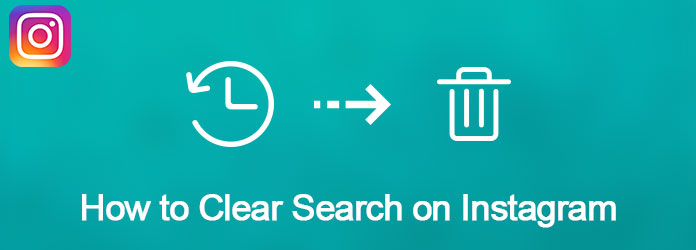
Instagram'da Arama Temizle
Instagram'daki arama simgesine bastığınızda, daha önce aradığınız birçok adı, etiketi ve konuyu görebilirsiniz. Instagram'daki arama geçmişini temizlemek istiyorsanız, ayrıntılı adımları öğrenmek için lütfen bizi takip edin:
1. Adım Instagram uygulamasını aç
Instagram simgesine dokunun ve bu uygulamayı iPhone'unuzda başlatın. Ardından, alt köşedeki Profil simgesini tıklayın.
2. Adım Instagram ayarsp seçin
Ardından sayfanın sağ üst köşesine gidin ve Instagram ayarları simgesine basın. Burada ekranda son arama geçmişinin bir listesini göreceksiniz.
3. Adım Arama geçmişini sil
Arama Geçmişini Temizle seçeneğini gördüğünüzde tıklamanız yeterlidir. Kararınızı doğrulayın ve en son Instagram arama geçmişinin tümünü silmek için Evet'e dokunun.
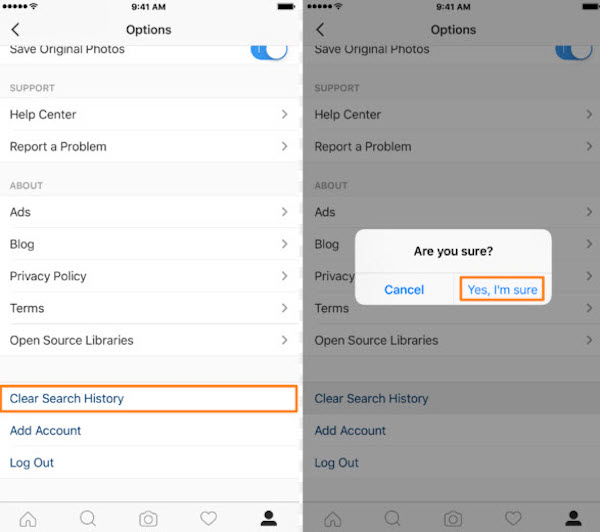
Veya Instagram'daki arama geçmişini temizlemenize yardımcı olması için Arama Çubuğu özelliğini kullanabilirsiniz:
1. Adım Instagram uygulamasını başlat
Bu uygulamayı cihazınızın ana ekranında açmak için Instagram simgesini tıklayın. Sonra "Arama Geçmişi" düğmesine basın.
2. Adım Arama çubuğunu seçin
Son aradıklarınızı görmek için ekranın üst kısmındaki arama çubuğunu tıklayın.
3. Adım Arama geçmişini temizle
Son arama kaydınızın listesinin yanında bir "Temizle" düğmesi görebilirsiniz. Bu seçeneği tıklamanız yeterlidir, ardından Instagram'daki son arama geçmişiniz silinir.
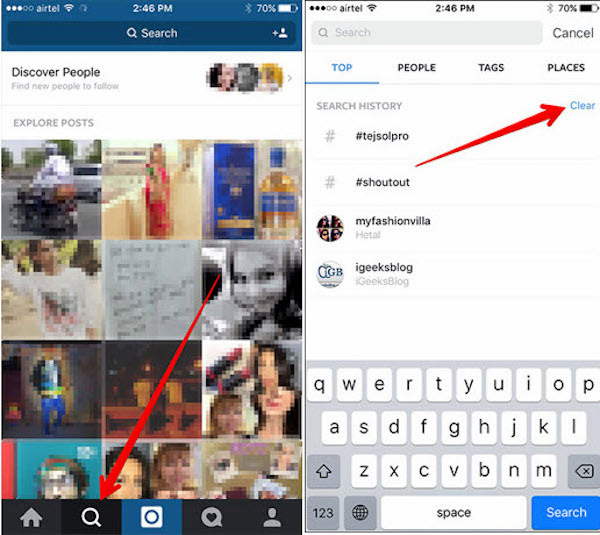
Kaçırmayın: GIF Dosyaları Instagram'a Nasıl Yüklenir?
Ancak, yukarıda belirtilen yöntem Instagram'daki son arama kaydını kaldırabilir. Instagram'da aramayı kalıcı olarak temizlemek için bir çözüm arıyorsanız, ihtiyacınız olan profesyonel bir silme programıdır. Aiseesoft FoneSilgi dikkate almanız için en iyi seçim olmalıdır. FoneEraser, tüm içeriği ve ayarları iPhone, iPad ve iPod Touch'tan kalıcı olarak ve tamamen silmek için en kullanışlı ve güçlü yardımcı program olarak derecelendirilmiştir.
Aiseesoft FoneEraser ile ilgili güçlü özellikleri anladıktan sonra, şimdi iPhone / iPad / iPod'unuzda Instagram aramasını temizlemek için bu uygulamayı nasıl kullanacağınızı öğrenelim:
1. Adım Programı indirip yükleyin
Instagram aramalarını iPhone'da kalıcı olarak temizlemek için, önce iPhone Eraser'ı bilgisayarınıza indirin ve yüklemek için talimatları izleyin.
Not: Bu uygulama iPhone'daki tüm içeriğinizi ve ayarlarınızı silin, böylece verilerinizi ve dosyanızı önceden yedeklemeniz daha iyi olur.
2. Adım İOS cihazını bilgisayara bağlayın
Programı başlattıktan sonra, iPhone'unuzu bir USB kablosuyla bilgisayara bağlayabilirsiniz. Ardından, bilgisayar aygıtı algılayana kadar birkaç saniye bekleyin.

3. Adım Silme seviyesini seçin
Ardından Instagram'da net aramaya uygulamak için uygulayacağınız farklı modu seçebilirsiniz. Başvurmanız için düşük, orta ve yüksek seviyeler vardır.

4. Adım Temizleme işlemini başlatmak
Her şey ayarlandıktan sonra, iPhone / iPad / iPod'unuzda Instagram aramasını kalıcı olarak temizlemek için "Başlat" düğmesine tıklayın. Temizleme işlemi tamamlandığında, son arama geçmişinizi Instagram'da asla göremezsiniz.

Kaçırmayın: İPhone'da Instagram Hesabı Nasıl Silinir
Instagram'daki tüm arama geçmişini temizlemek istemez, ancak yalnızca gizlerseniz, bunu başarmanıza yardımcı olmanın kolay bir yolu vardır.
1. Adım Instagram'ı aç
Açmak için Instagram uygulamasını tıklayın. Ardından sayfanın patlamasına gidin ve araç çubuğunu bulun.
Instagram'daki tüm arama geçmişini temizlemek istemez, ancak yalnızca gizlerseniz, bunu başarmanıza yardımcı olmanın kolay bir yolu vardır.
2. Adım Arama düğmesini seçin
Instagram aramasını gizlemek ve temizlemek için büyüteç simgesi olan arama düğmesine dokunun. Ardından arama çubuğuna yönlendirilirsiniz.
3. Adım Üst sekmeyi seçin
Sayfanın üst kısmındaki "Ara" seçeneğini tıklayın ve arama çubuğunun altındaki "Üst" sekmesine hafifçe vurun. Burada en çok aranan kullanıcılarınız, etiketler, konular vb. Dahil tüm arama kayıtlarınızı görebilirsiniz.
4. Adım Belirli bir öğeyi bekletme
Listeler arasında belirli bir öğeye uzun dokunun. Aramayı "Gizle" seçeneğine sahip bir menü görünene kadar birkaç saniye basılı tutun.
5. Adım Arama sonuçlarını gizle
İstendiğinde, Instagram'daki arama sonuçlarını gizlemek için "Gizle" seçeneğini tıklayın. Artık Instagram'daki gizli arama öğelerini temizlemenize gerek yok.
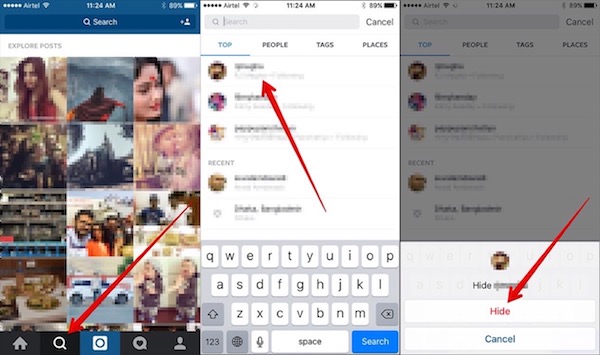
Bu pasajı okuduktan sonra, Instagram aramanızı temizlemek ve gizliliğinizi korumak için adım adım talimatları izleyin. Yukarıda belirtilen tüm çözümlerin öğrenilmesi kolay ve verimlidir. Instagram'daki arama geçmişini nasıl temizleyeceğinizle ilgili başka düşünceleriniz varsa, lütfen bunları yorumlarda paylaşın. Ve eğer bazı konularda size yardımcı oluyorsa bu yayını arkadaşlarınızla paylaşmayı unutmayın!